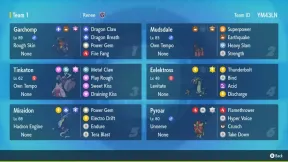5 Tärkeää tietoa reitittimen USB-portista, joka sinun on tiedettävä
Miscellanea / / August 05, 2021
Kaikki, jotka käyttävät Internetiä, haluavat WiFi-yhteyden nopeammin verkon nopeudessa. Lisäksi WiFisiä haetaan eniten vakaasta yhteydestään. Internet-palveluntarjoajat asettavat reitittimet kotitalouksiin. Jos katsot tarkasti reititintäsi, huomaat, että siinä on USB-portti. Tässä oppaassa selitän sinulle tämän 5 tärkeää käyttötapaa reitittimen USB-portti.
Normaalisti tämä portti pysyy käyttämättömänä koko sen eliniän. Voit kuitenkin käyttää sitä lukemattomiin asioihin. Aloitetaan verkkotulostuksen määrittämisestä, NAS: n käytöstä, matkapuhelimen modeemista jne. Saatat olla vaikea uskoa, mutta voit ottaa varmuuskopion kiintolevystä reitittimen avulla. Jatka oppaan lukemista saadaksesi lisätietoja kaikkien näiden käyttötapojen toteuttamisesta.

Vianmääritys | Kuinka korjata, jos Windows-avain ei toimi tietokoneellasi
Sisällysluettelo
-
1 5 Reitittimen USB-portin tärkeät käyttötavat
- 1.1 Yhdistä matkapuhelinmodeemi
- 1.2 Käytä mediapalvelimena
- 1.3 Määritä verkkotulostin
- 1.4 Ota kiintolevyn varmuuskopio tietokoneesta
- 1.5 NAS: n luominen reitittimen USB-portin avulla
5 Reitittimen USB-portin tärkeät käyttötavat
Yhdistä matkapuhelinmodeemi
Kyllä, on mahdollista käyttää Internetiä matkapuhelinoperaattoriltasi koko koti- / toimistoverkossasi. Tämä riippuu siitä, kuinka hyvä matkapuhelinpalvelusi on sillä alueella, jonka haluat perustaa. Lisäksi sinulla on oltava aktiivinen tietosuunnitelma, jonka pitäisi sallia saumaton tiedon käyttö. Liitä solukkomodeemitikku reitittimen USB-porttiin. Määritä sitten reititin ja olet hyvä mennä.
Käytä mediapalvelimena
Oletetaan, että on joitain kappale- tai videotiedostoja, jotka haluat jakaa ja toistaa älytelevisiossasi. Sitten voit muodostaa yhteyden jaettuun kiintolevyyn reitittimen USB-portin kautta. Jos verkossa on muita tietokoneita tai kannettavia tietokoneita, voit myös jakaa mediatiedostot heidän kanssaan. Reitittimen laiteohjelmisto luo mediapalvelimen yhteyden muodostamisen yhteydessä.
Määritä verkkotulostin
Nykypäivän tulostimet ovat moderneja ja automaattisia. He muodostavat yhteyden aktiivisiin verkkoihin yksin. Useat ihmiset ovat kuitenkin niitä, jotka käyttävät vanhan koulun tulostimia, jotka edellyttävät kaapeliyhteyttä. Täällä he voivat liittää tulostimen WiFi-reitittimen USB-porttiin ja heidän tulostuskoneensa on valmis. Kuinka yksinkertaista se voisi saada.?
Ota kiintolevyn varmuuskopio tietokoneesta
Jos haluat luoda varmuuskopion Windows-tietokoneen kiintolevystä, liitä kiintolevy heti reitittimen USB-porttiin. Et tarvitse edes mitään kolmannen osapuolen ohjelmistoa varmuuskopion saamiseksi.
- Tyyppi Varmuuskopiointiasetukset sisään Kirjoita tähän etsiäksesi Laatikko [Windows 10]
- Klikkaus Lisää asema [se havaitsee vain, kun reititin on kytketty tietokoneeseen]
- Sinun on päätettävä, kuinka usein varmuuskopio tarvitaan
- Seuraavaksi voit päättää tietystä asemasta, mitkä kansiot haluat varmuuskopioida.
NAS: n luominen reitittimen USB-portin avulla
NAS tarkoittaa verkkoon liitettyä tallennustilaa. Kuten nimestä voi päätellä, tiedostotallennus pysyy yhteydessä verkkoon. Etuna on, että joudut jakamaan suuren määrän tietoja gigatavuina, sitten kopioiminen USB-asemilla vie paljon aikaa.
Joten tässä NAS tulee kuvaan. Tallenna vain tarvittavat tiedostot ja jaa ne verkon kautta. Kaikki verkon liitetyt laitteet voivat helposti käyttää tiedostoja. Sinun tarvitsee vain kytkeä ulkoinen kiintolevy reitittimen USB-porttiin.
Huomautus
NAS-luomus, josta puhumme täällä, on enimmäkseen kotikäyttöön. Jos sinulla on iso toimisto ja tarvitset NAS: n viralliseen käyttöön, valitse omistettu NAS, jonka löydät verkkokaupan sivustoilta.
Se siitä. Nämä ovat joitain mielenkiintoisia WiFi-reitittimen USB-portin käyttötarkoituksia, joista et ehkä ole tietoinen. Toivon, että tiedät nyt. Jaa viesti ystävillesi, jos löysit tämän mielenkiintoisen.
Lue seuraava,
- Parhaat vinkit WiFi-verkon nopeuden lisäämiseksi kotona tai toimistossa
- Sähköpostien automaattinen poistaminen Gmailista
Swayam on ammattimainen tekninen bloggaaja, jolla on maisterin tutkinto tietokoneohjelmissa ja jolla on myös kokemusta Android-kehityksestä. Hän on vakaa Stock Android -käyttöjärjestelmän ihailija, ja hän rakastaa teknisen bloggaamisen lisäksi pelaamista, matkustamista ja kitaran soittamista / opettamista.